HP LASERJET M5035: 7 Копирование
7 Копирование: HP LASERJET M5035
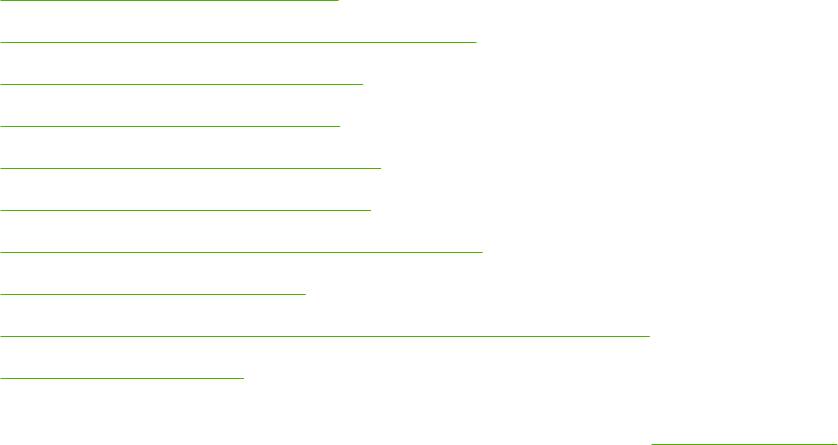
7 Копирование
Данное устройство может работать в качестве автономного переносного копировального
аппарата. Для создания фотокопий не обязательно устанавливать на компьютере специальное
программное обеспечение; более того — нет необходимости подключать устройство к
компьютеру. Параметры копирования настраиваются непосредственно в панели управления.
Кроме того, копировать оригиналы можно при помощи АПД или стекла сканера. Устройство
способно одновременно обрабатывать задания копирования
, печати и цифровой отправки
данных.
В данной главе представлены сведения о том, как делать копии и как изменять параметры
копирования. Глава состоит из следующих разделов:
●
Использование экрана копирования
●
Установка параметров копирования по умолчанию
●
Основные инструкции по копированию
●
Настройка параметров копирования
●
Изменение параметра сортировки копий
●
Копирование двусторонних документов
●
Копирование оригиналов, имеющих разный размер
●
Копирование фотографий и книг
●
Комбинирование заданий копирования с помощью функции Job Build
●
Отменить задание печати
Перед применением базовых функций копирования рекомендуется ознакомиться с основными
функциями панели управления. Дополнительные сведения см. в разделе
Панель управления.
RUWW 113
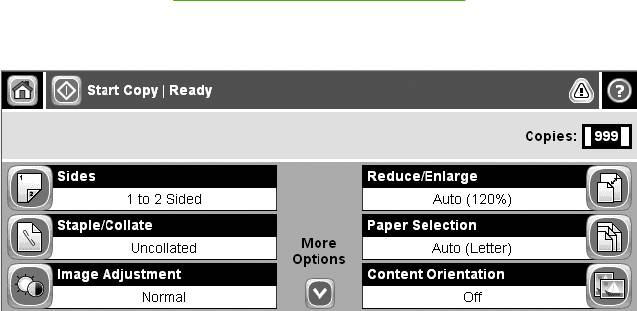
Использование экрана копирования
На главном экране нажмите Копировать, чтобы открыть экран копирования. Экран копирования
показан в разделе
Рисунок 7-1 Экран копирования. Следует иметь в виду, что сразу видны только
первые шесть параметров копирования. Чтобы увидеть дополнительные функции, нажмите
Дополнительные параметры.
Рисунок 7-1 Экран копирования
114 Глава 7 Копирование RUWW

Установка параметров копирования по умолчанию
С помощью меню администрирования можно задать параметры по умолчанию, которые будут
применяться ко всем заданиям копирования. При необходимости можно переопределить
большинство этих параметров для каждого отдельного задания. После выполнения этого
задания устройство вернет параметры по умолчанию.
1. На главном экране прокрутите значения и нажмите Администрирование.
2. Нажмите Параметры задания по умолчанию, затем — Параметры
копирования по
умолчанию.
3. Доступны несколько параметров. Можно настроить значения по умолчанию для всех
параметров или только для некоторых.
Дополнительные сведения о каждом параметре см. в разделе
Настройка параметров
копирования. Во встроенной системе справки также содержатся пояснения по каждому
параметру. Нажмите кнопку Справка ( ) в правом верхнем углу экрана.
4.
Чтобы выйти из меню администрирования, нажмите кнопку Домой (
) в левом верхнем углу
экрана.
RUWW Установка параметров копирования по умолчанию 115
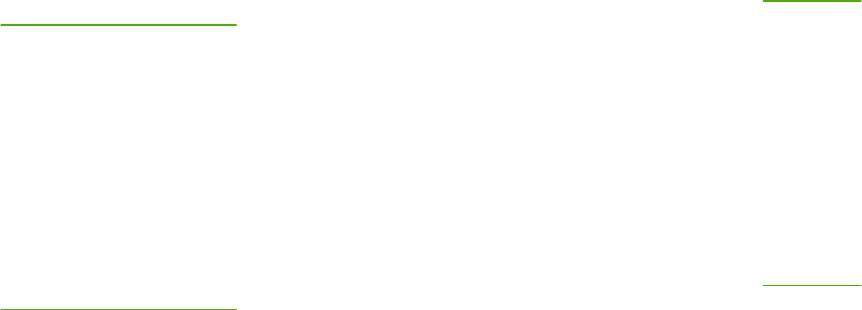
Основные инструкции по копированию
В данном разделе представлены основные инструкции по выполнению копирования.
Копирование со стекла сканера
Используйте стекло сканера для создания до 999 копий с небольшого, легкого носителя (не более
2
2
60 г/м
, или 16 фунтов) или тяжелого носителя (более 105 г/м
, или 28 фунтов). Сюда входят такие
носители, как квитанции, вырезки из газет, фотографии, старые и ветхие документы, а также
книги.
Поместите оригинал на стекло лицевой стороной вниз. Совместите угол оригинала с верхним
левым углом стекла.
Для копирования с параметрами по умолчанию выберите количество копий с помощью цифровой
клавиатуры на панели управления и нажмите
клавишу Пуск. Чтобы использовать настраиваемые
параметры, нажмите Копировать. Укажите параметры и нажмите клавишу Пуск. Для получения
дополнительной информации об использовании настраиваемых параметров см.
Настройка
параметров копирования.
Копирование с устройства автоматической подачи
Устройство автоматической подачи документов используется для изготовления до 999 копий
документа, содержащего до 50 страниц (в зависимости от толщины страницы). Поместите
документ в устройство подачи лицевой стороной страниц вверх.
Для копирования с параметрами по умолчанию выберите количество копий с помощью цифровой
клавиатуры на панели управления и нажмите клавишу Пуск. Чтобы использовать настраиваемые
параметры, нажмите Копировать
. Укажите параметры и нажмите клавишу Пуск. Для получения
дополнительной информации об использовании настраиваемых параметров см.
Настройка
параметров копирования.
Прежде чем начать другое задание печати, заберите оригинал из выходного лотка устройства
подачи документов, расположенного ниже входного лотка устройства подачи, и выньте копии из
соответствующего выходного лотка.
116 Глава 7 Копирование RUWW
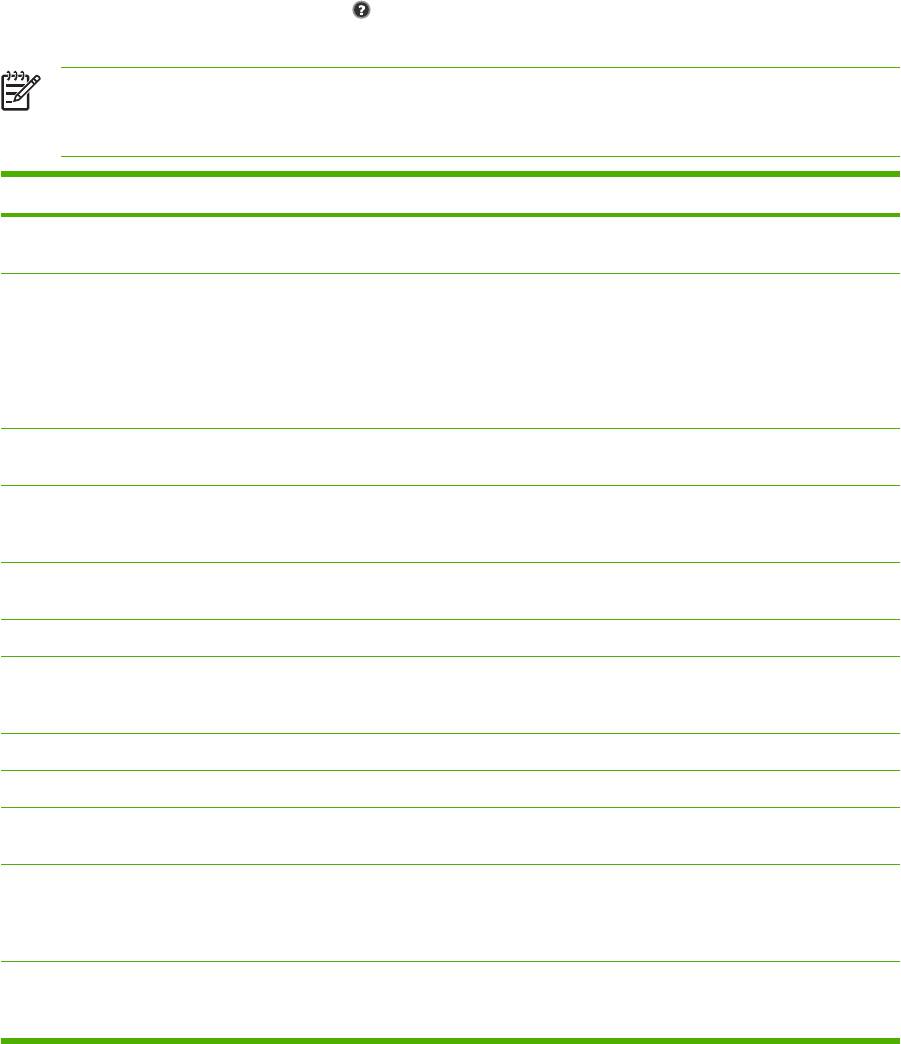
Настройка параметров копирования
Устройство предлагает несколько функций, поэтому качество копирования может быть
оптимизировано. Эти функции доступны на экране Копировать.
Экран Копировать состоит из нескольких страниц. На первой странице нажмите Дополнительные
параметры, чтобы перейти к следующей странице. Затем для перехода на другие страницы
нажимайте кнопки со стрелками вверх и вниз.
Чтобы получить дополнительные сведения о том, как использовать параметр, выберите этот
параметр и нажмите кнопку справки ( ) в правом верхнем углу экрана. В следующей таблице
приведен обзор параметров копирования.
Примечание В зависимости от того, как системный администратор настроил устройство,
некоторые из этих параметров могут быть недоступны. Параметры в таблице приведены
в том порядке, в котором они могут отображаться.
Название параметра Описание
Стороны Эта функция используется, чтобы указать, напечатан ли оригинал на обеих сторонах и
следует ли печатать копии на одной или на двух сторонах листа.
Сшивание/Разбор или
Если присоединен дополнительный сшиватель/укладчик/ разделитель HP, доступен
Разбор
параметр Сшивание/Разбор. Эта функция используется для настройки параметров
сшивания и распределения страниц по наборам копий.
Если дополнительный сшиватель/укладчик/ разделитель HP не присоединен, доступен
параметр Разбор. Эта функция используется для распределения скопированных
страниц в том же порядке, что и в оригинале.
Выбор бумаги Эта функция используется для выбора лотка, в котором содержится бумага нужного
размера и типа.
Настройка изображения Эта функция используется для улучшения общего качества копирования. Например,
можно настроить интенсивность цвета и резкость, а также можно использовать
параметр Очистка фона, чтобы убрать бледные рисунки с фона или светлый цвет фона.
Ориентация Эта функция используется для выбора ориентации содержимого оригинала на странице:
книжной или альбомной.
Выходной приемник Эта функция используется для выбора выходного приемника копий.
Оптимизация текста/
Эта функция используется для оптимизации качества определенного типа содержимого.
изображения
Можно оптимизировать качество текста или печатаемых изображений, а также можно
изменить настройки вручную.
Страниц на листе Эта функция используется для копирования нескольких страниц на один лист бумаги.
Формат оригинала Эта функция используется для указания размера страницы оригинала.
Формат буклета Эта фукунция используется для копирования двух или более страниц на один лист
бумаги, чтобы можно было сложить листы посередине и сделать буклет.
Печать в край листа Эта функция используется, чтобы избежать появления теней вдоль края копии, если
оригинал печатается близко от края. Используйте эту функцию совместно с функцией
Уменьшить/Увеличить, чтобы убедиться, что на копиях печатается вся страница
целиком.
Сборка задания Эта функция используется для объединения нескольких наборов оригиналов в одном
задании копирования. Также эта функция используется в тех случаях, когда оригинал
содержит больше страниц, чем может одновременно уместиться в устройстве подачи.
RUWW Настройка параметров копирования 117
Изменение параметра сортировки копий
Можно настроить устройство таким образом, чтобы оно автоматически выполняло сортировку
нескольких копий по наборам. Например, если включена автоматическая сортировка копий и
требуется сделать две копии трех страниц, страницы будут напечатаны в следующем порядке:
1,2,3,1,2,3. Если автоматическая сортировка выключена, страницы будут напечатаны в
следующем порядке: 1,1,2,2,3,3.
Чтобы использовать автоматическую сортировку, формат оригинального документа должен
поместиться
в память. Если он не помещается, устройство печатает одну копию и выводит
сообщение с уведомлением об изменении. В подобных случаях можно использовать один из
следующих способов для завершения задания.
●
Разделите задание на небольшие части, содержащие меньшее число страниц.
●
Делайте только одну копию документа за один раз.
●
Выключите автоматическую сортировку.
Выбранный
параметр сортировки действует для всех копий, пока параметр не будет изменен.
Заданным по умолчанию значением для параметра автоматической сортировки по копиям
является Вкл.
1. На панели управления нажмите клавишу Копировать.
2. Нажмите Сшивание/разбор.
3. Нажмите Разбор.
118 Глава 7 Копирование RUWW
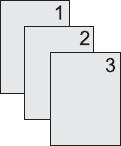
Копирование двусторонних документов
Двусторонние документы можно копировать вручную или автоматически.
Копирование двусторонних документов вручную
В результате этой процедуры копии будут напечатаны на одной стороне и должны быть
отсортированы вручную.
1. Загрузите документы, которые необходимо скопировать, во входной лоток устройства
подачи документов, положив первую страницу лицевой стороной вверх; при этом верхняя
часть страницы направлена в устройство подачи документов.
2. Нажмите Пуск копирования. Будут скопированы и распечатаны страницы с
нечетными
номерами.
3. Извлеките стопку из выходного приемника устройства подачи документов и переложите ее
в лоток устройства подачи, положив последнюю страницу лицевой стороной вверх, верхним
краем по направлению к устройству подачи.
4. Нажмите Пуск копирования. Будут скопированы и распечатаны страницы с четными
номерами.
5. Рассортируйте распечатанные копии по четным и нечетным номерам.
Автоматическое копирование двусторонних документов (только в
дуплексных режимах)
Значением по умолчанию для параметра копирования является копирование одностороннего
документа на одну сторону листа. Выполните следующие действия, чтобы изменить параметры
так, чтобы можно было копировать двусторонние документы или печатать копии на обеих
сторонах листа.
Чтобы получить двусторонние копии из односторонних документов
1. Загрузите документы, которые необходимо скопировать, в устройство подачи документов,
положив первую
страницу лицевой стороной вверх и верхней частью страницы вперед.
2. На панели управления нажмите клавишу Копировать.
3. Нажмите Стороны.
4. Нажмите 1-сторонний оригинал, 2-сторонний вывод.
5. Нажмите ОК.
6. Нажмите Пуск копирования.
RUWW Копирование двусторонних документов 119

Чтобы получить двусторонние копии из односторонних документов
1. Загрузите документы, которые необходимо скопировать, в устройство подачи документов,
положив первую страницу лицевой стороной вверх и верхней частью страницы вперед.
Примечание Двустороннее копирование с помощью планшетного сканера не
поддерживается.
2. На панели управления нажмите клавишу Копировать.
3. Нажмите Стороны.
4. Нажмите 2-сторонний оригинал, 2-сторонний вывод.
5. Нажмите ОК.
6. Нажмите Пуск копирования.
Чтобы получить односторонние копии из двусторонних документов
1. Загрузите документы, которые необходимо скопировать, в устройство подачи документов,
положив первую страницу лицевой стороной вверх и верхней частью страницы вперед.
2. На панели
управления нажмите клавишу Копировать.
3. Нажмите Стороны.
4. Нажмите 2-сторонний оригинал, 1-сторонний вывод.
5. Нажмите ОК.
6. Нажмите Пуск копирования.
120 Глава 7 Копирование RUWW

Копирование оригиналов, имеющих разный размер
Можно копировать оригиналы, напечатанные на бумаге разного размера, тогда как листы бумаги
имеют одинаковый размер. Например, можно комбинировать форматы letter и legal или форматы
А4 и А5.
1. Расположите листы в оригинале так, чтобы они все были одинаковыми по ширине.
2. Поместите листы в устройство АПД лицевой стороной вверх и настройте боковые
направляющие по краям
документа.
3. На главном экране нажмите Копировать.
4. Нажмите Формат оригинала.
Примечание Этот параметр находится не на первом экране, нажимайте
Дополнительные параметры, пока не появится этот параметр.
5. Выберите Смешанный Ltr/Lgl, затем нажмите ОК.
6. Нажмите Пуск копирования.
RUWW Копирование оригиналов, имеющих разный размер 121

Копирование фотографий и книг
Копирование фотографий
Примечание Для копирования фотографий следует использовать планшет сканера, а
не устройство подачи документов.
1. Поднимите крышку и поместите фотографию на планшет сканера изображением вниз,
придвинув левый верхний угол фотографии к левому верхнему углу стекла.
2. Аккуратно закройте крышку.
3. Нажмите Пуск копирования.
Копирование книги
1. Поднимите крышку и положите книгу на планшет сканера, придвинув страницу, которую
нужно скопировать, к левому верхнему углу стекла.
2. Аккуратно закройте крышку.
3. Слегка нажмите на крышку, чтобы прижать книгу к поверхности планшета сканера.
4. Нажмите Пуск копирования.
122 Глава 7 Копирование RUWW

Комбинирование заданий копирования с помощью
функции Job Build
Функция Job Build используется для создания одного задания копирования из нескольких заданий
сканирования. Можно использовать либо устройство АПД, либо стекло сканера. Параметры
первого задания сканирования используются для последующих заданий сканирования.
1. Нажмите Копировать.
2. Прокрутите значения и нажмите Сборное задание.
3. Нажмите Сборное задание вкл..
4. Нажмите ОК.
5. При необходимости выберите нужные параметры копирования.
6.
Нажмите Пуск копирования. После сканирования каждой страницы на панели управления
появляется запрос на продолжение.
7. Если задание состоит из нескольких страниц, загрузите следующую страницу и нажмите
Пуск копирования.
Если в задании не осталось больше страниц, нажмите Руководство администратора
встроенного сервера печати HP Jetdirect для выполнения печати.
Примечание Если в режиме Job Build первая страница документа была отсканирована
с помощью устройства АПД, нужно будет сканировать все страницы документа, используя
АПД. Если первая страница документа была отсканирована с помощью стекла сканера,
нужно будет сканировать все страницы документа, используя стекло сканера.
RUWW Комбинирование заданий копирования с помощью функции Job Build 123

Отменить задание печати
Чтобы отменить выполняющееся в данный момент задание печати, нажмите клавишу Стоп на
панели управления. Работа устройства будет приостановлена. Затем нажмите Отмена текущего
задания.
Примечание В случае отмены задания копирования уберите оригинал с планшета
сканера или из устройства автоматической подачи документов.
124 Глава 7 Копирование RUWW
Оглавление
- Содержание
- 1 Основные характеристики
- 2 Панель управления
- 3 Конфигурация ввода/вывода
- 4 Носители и лотки
- 5 Функции устройства
- 6 Операции печати
- 7 Копирование
- 8 Сканирование и отправка электронной почты
- 9 Факс
- 10 Управление и обслуживание устройства
- 11 Устранение неисправностей
- А Расходные материалы и дополнительные принадлежности
- Б Обслуживание и поддержка
- В Технические требования
- Г Регламентирующая информация
- ДРабота с памятью и платами сервера печати
- Глоссарий
- Указатель






